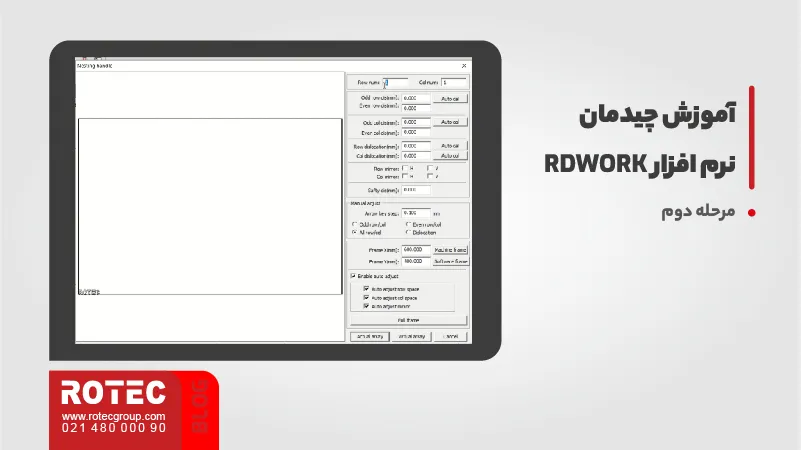پس از آموزش نصب نرم افزار RDWORKS برای چیدمان نرم افزار rdwork میتوانیم به دو روش اقدام کنیم.
آموزش چیدمان نرم افزار rdwork: روش اول
در روش اول آموزش چیدمان نرمافزار RDWork به نام Matrix Copy ابتدا نرمافزار را باز میکنیم و طرح موردنظر را Import میکنیم. در صورتی که طرح از چند بخش جداگانه تشکیل شده باشد، ابتدا باید به صورت دستی طرح اولیه خود را چیدمان کنید. توجه کنید که برای این کار به غیر از برنامههای طراحی میتوانید از ابزارهای موجود در Arrange Bar همین برنامه نیز استفاده کنید. پس از آمادهسازی اولیه طرح، در صورت نیاز به تعداد بیشتری از آن میتوانید از بخش موجود در نوار ابزار سمت چپ به نام Matrix Copy استفاده کنید.
در پنجره بازشده میتوانید به صورت دستی تعداد موردنیاز از طرح (طرح لیزر رایگان) را در جهتهای دلخواه وارد کنید. همچنین با مقدار دادن در بخش Space میتوانید مابین طرحها نیز فاصلهگذاری کنید. جهت چیدمان و برش را نیز میتوانید به صورت دستی و با دو دکمه سمت راست تنظیم کنید. بعد از واردکردن ابعاد ورق از طریق دکمه Bestrew و تایید آن، برنامه تعداد طرحهایی که در ابعاد ورق جای میگیرد را معین میکند و در فیلدهای مرتبط مینویسد. پس از زدن دکمه OK طرحها را در صفحه مشاهده خواهید کرد.
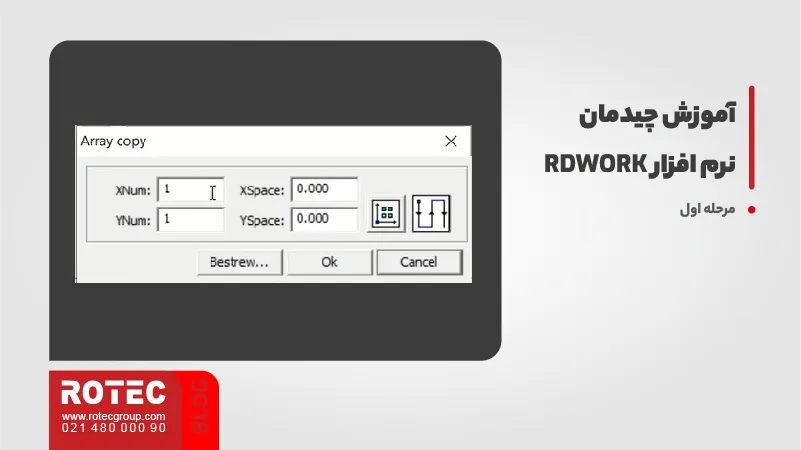
آموزش چیدمان نرم افزار rdwork: روش دوم
روش دوم در آموزش چیدمان نرمافزار RDWork نام دارد که میتوانید بهصورت دقیقتر طرحهای خود را چیدمان کنید. به این منظور پس از انتخاب طرح از منوی بالا Tool را انتخاب کنید و گزینه Nesting را انتخاب کنید. در پنجره بازشده به صورت دستی تعداد و فواصل مابین قطعات را تنظیم کنید. بخش Row ردیفهای چیدمان و بخش Column ستونهای آن است. بخشهای بعدی برای فواصل بین قطعات است که با شروع برای یک یا دو طرح گزینههای متفاوتی دارد. برای محاسبه فواصل گزینه Auto Cal وجود دارد که میتوانید از آن نیز استفاده کنید.
در پنجره بازشده نیز بخشهایی برای Mirror در هر دو جهت ردیف و ستون نیز وجود دارد. ابعاد ورق موردنظر را نیز میتوانید به صورت دستی یا از روی نرمافزار در بخش Frame وارد کنید. در صورتی که بخواهید برنامه به صورت خودکار مراحل بالا را انجام دهد نیز میتوانید از بخش Enable Auto Adjust استفاده کنید. در نهایت با زدن دکمه Full Frame چیدمان انجام میشود. سپس دکمه Actual Array را بزنید تا بتوانید طرحهای چیدهشده را برای دستگاه ارسال کنید.